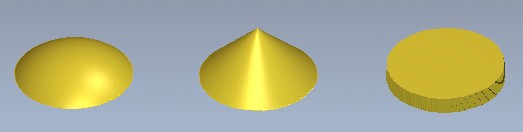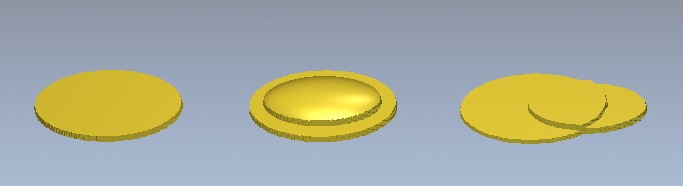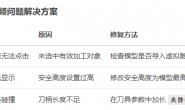形状编辑器概念
artcam pro 2011形状编辑器里面的三种截面和四种计算模式,再加上可随意调整的系数变化,能生成不同高度与形状的基础浮雕,我们在这里介绍界面名词的概念和几种常用的参数设置,以供参考;
截面:控制浮雕剖面的形状。
角度:角度指形状中心和零平面的夹角, 在相同形状和尺寸的矢量下,无限制时,角度系数越大,得到的浮雕越高。
开始高度:开始高度指浮雕底部到零平面的垂直距离。
计算模式
A.相加:相加指浮雕与浮雕之间或浮雕与零平面之间的简单累加。分为浮雕与零平面的相加,浮雕与浮雕的包含相加,浮雕与浮雕的交错相加。浮雕A与浮雕B相加时,得到第三高度C。当A=3,B=4时,C=7
B.相减:相减指浮雕在零平面上或在另一个浮雕上的简单切除。当浮雕与零平面相减时,浮雕高度为负值,此时浮雕处于零平面以下。
2个以上的浮雕可以分为包含相减和交错相减。
C.最高拼合:最高拼合是当2个浮雕交错时,消除第三高度的高级增加模式。
当2个高度不同的浮雕交错在一起最高拼合时,高度值大的永远在上层出现。
D.最低拼合:和最高拼合相反,当2个浮雕包含时,高度值较小的浮雕会嵌入高度值较大的浮雕。当2个浮雕交错时,交错部分嵌入。
E.置零:消除被选矢量或颜色部分的浮雕。
F.矢量外置零:消除被选矢量或颜色部分之外的浮雕。
高度限制
- 无限制:此选项可以在闭合矢量和某种颜色下随机创建浮雕,高度取决与矢量或颜色区域的大小。
- 按高度剪裁:此选项可产生斜面平顶或弧面平顶的浮雕造型。随着参数变量可产生不同高度和形状,剪裁得到的浮雕顶部部分区域高度为均值。
C.按高度缩放:此选项可产生圆弧或锥度的浮雕,缩放高度加开始高度等于总高度。
D.恒定高度:恒定高度仅对矢量创建浮雕有效。当选择恒定高度时,矢量区域内有多个点可以达到规定的最高值。
比例:比例在按高度剪裁时有效,当选择比例为5时,浮雕高度可以到达指定高度,当比例逐渐降低时,浮雕高度也逐渐降低。
2、闭合矢量创建浮雕
形状编辑器支持一条或多条闭合矢量创建浮雕。
闭合矢量:当首尾相连的矢量有且只有一个绿色节点时,该矢量为闭合矢量。
当该矢量用肉眼看似闭合,但是首尾相连的节点为红色时,并没有闭合,形状编辑器不予计算浮雕。
当该矢量自相交时,形状编辑器不予计算浮雕。
在artcam pro里用矢量产生浮雕、等高文字、轮廓加工时,经常遇到这些提示:矢量自相交、无等高文字产生或路径方向错误。这些原因都是我们在绘制矢量时产生了错误,同一条矢量的节点排列顺序颠倒致使矢量本身缠绕在一起。我们知道形状编辑器是不支持开放矢量的,同时它也不支持自相交的矢量。等高文字工具和轮廓加工等,都不能通过这一条自相交的矢量。众多矢量里,如果有一条开放矢量,计算会遗留下开放矢
量而通过正确矢量,如果有一条自相交,那么所有的计算将不被通过。所以我们在绘制或复制矢量时一定要避免这种情况。但是,往往我们在不知觉的情况下已经绘制了很多矢量,而计算浮雕或路径时却屡屡不被通过,肉眼又一时不能查找出哪些是自相交的,此种情况的解决方法有2种:
(1)组合矢量:矢量被组合后,凡是自相交的地方都会有一个白色的标记,分离矢量后,手动调整这些自相交点。
(2)诊断矢量:利用矢量菜单下的诊断工具,在这里查找相交点,系统会留出标记,这时根据图形大小,调节好公差,在“删除环”里输入100%,确定。凡是尺寸小于公差的环将被删除。
当矢量不闭合时,选中矢量,利用矢量定位、尺寸菜单下的“连接”工具里的子工具“闭合”,选择一种方式闭合即可。多条开放矢量可同步闭合。
当上述条件成熟时,我们就可以用矢量启动形状编辑器创建浮雕。